Propaganda
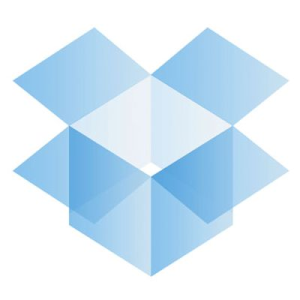 Dropbox é sem dúvida uma das melhores ferramentas de sincronização de arquivos on-line. Na verdade, eu não tenho nenhum amigo nerd que não use o Dropbox, mas use-o intensamente. No entanto, se você estiver lendo as notícias de tecnologia recentemente, verá que o Dropbox está tendo alguns problemas de privacidade ultimamente (aquiÉ um dentre muitos).
Dropbox é sem dúvida uma das melhores ferramentas de sincronização de arquivos on-line. Na verdade, eu não tenho nenhum amigo nerd que não use o Dropbox, mas use-o intensamente. No entanto, se você estiver lendo as notícias de tecnologia recentemente, verá que o Dropbox está tendo alguns problemas de privacidade ultimamente (aquiÉ um dentre muitos).
Além da ameaça cada vez menor de invasão de hackers, o Dropbox também disse que entregará seus dados ao governo, se solicitado. Isso implica que, mesmo que os dados em seus servidores sejam criptografados (e não apenas a conexão), eles têm uma maneira de descriptografá-los e ver o que você está armazenando. Embora eu tenha certeza de que a maioria de vocês não tem nada a esconder, nos sentimos mais à vontade com alguma privacidade. Portanto, criptografar os arquivos antes de serem enviados aos servidores do Dropbox é o caminho a seguir para manter os olhos afastados.
Existem algumas maneiras diferentes de conseguir isso, ultimamente. Meu método favorito no passado foi usar
Truecrypt Como criar pastas criptografadas que outros não podem visualizar com o Truecrypt 7 consulte Mais informação , mas ter que criar contêineres que armazenem as informações criptografadas não é o melhor para o Dropbox, que sincroniza constantemente as alterações. Se eu tiver que criar contêineres com mais de 50 MB, e alterar qualquer coisa em um deles significa que eu tenho que carregar novamente 50 MB de informações criptografadas, isso é um pequeno desperdício de tempo e recursos. Em vez disso, preciso criptografar arquivos individualmente e de maneira séria e não brega. ENCFS é a solução perfeita para esse tipo de problema.A ideia
As tecnologias por trás do ENCFS são bastante complicadas de explicar, então deixarei você fazer isso no seu próprio tempo, se estiver interessado. No entanto, o princípio do que ele faz é fácil o suficiente, então vamos nos aprofundar nisso. A idéia é que o ENCFS crie duas pastas. Um é para dados não criptografados e o outro é para dados criptografados. Você deseja ter a pasta não criptografada em algum lugar da sua pasta pessoal, enquanto a pasta criptografada deve estar obviamente dentro da pasta do Dropbox. Sempre que você coloca algo na pasta não criptografada, o ENCFS funciona e expele a versão criptografada para a pasta criptografada, que o Dropbox sincroniza. Se você fizer o mesmo em outro computador, o ENCFS pegará o arquivo criptografado e o descriptografará, enviando-o para a pasta não criptografada. É mais simples do que parece.
Instalando
Para começar, primeiro você precisa instalar o ENCFS. Você precisará procurar em seu gerenciador de pacotes o nome exato do pacote, mas para o Fedora é o fuse-encfs e no Ubuntu é chamado simplesmente encfs. Em seguida, você precisará dirigir-se para este site, baixe o conteúdo, descompacte e copie o arquivo “gnome-encfs” para um local de fácil acesso. Em seguida, mude para o root, se necessário, e use (sudo)
instale / caminho / para / gnome-encfs / usr / local / bin
. Este programa ajudará na montagem automática dessa configuração sempre que você inicializar o computador. Tudo bem, tudo está instalado agora.
Crie sua configuração de criptografia
Em seguida, precisamos criar a configuração. Para fazer isso, você precisará executar
encfs ~ / Dropbox / .encrypted ~ / Privado
. Você pode alterar os caminhos reais, se quiser. Apenas saiba que o caminho representado por ~ / Dropbox / .encrypted é a pasta para onde os dados criptografados vão e ~ / Private é a pasta onde você coloca seus arquivos não criptografados. O tilda representa sua pasta pessoal e o período na frente dos nomes das pastas define as pastas como ocultas (pressione CTRL + H no Nautilus para ver as pastas ocultas).
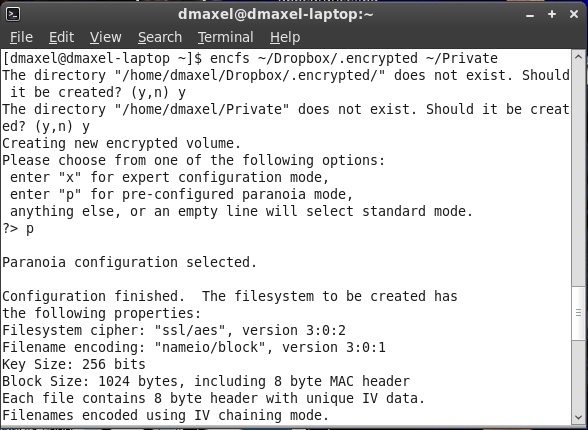
O ENCFS fará algumas perguntas sobre sua configuração, como criar as pastas que você especificou, se ainda não o tiverem existe, que tipo de criptografia você gostaria (se desejar uma configuração fácil e muito segura, pressione p) e a senha da sua configuração.

Em seguida, precisamos montar automaticamente essa configuração. Digitar
gnome-encfs -a ~ / Dropbox / .encrypted ~ / Privado
e aperte enter. Você será solicitado a senha que você definiu anteriormente e, em seguida, se deve montar automaticamente a configuração. Diga sim e pronto!

Conclusão
Parabéns! Você está pronto para ir! Você pode começar a copiar arquivos para a pasta Particular (ou não criptografada, se escolher um nome / local diferente) e verificar se os arquivos criptografados estão sendo criados na pasta do Dropbox especificada.
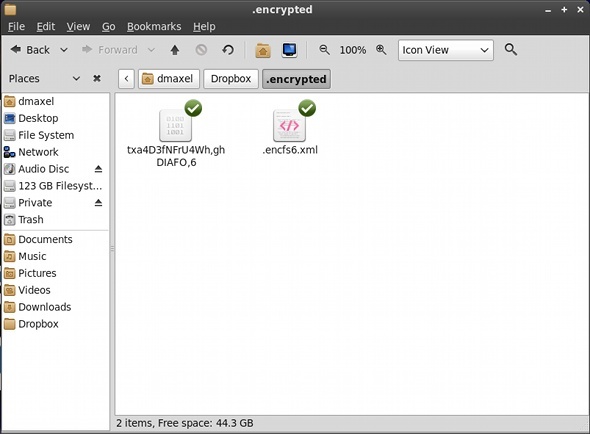
Você também notará que há um arquivo .xml, que contém algumas informações sobre a chave. Não, não é a chave em si, então você ainda estará seguro se sincronizar com o Dropbox. No entanto, se você se sentir paranóico extra, poderá copiar o arquivo .xml para um local diferente, digite
dropbox excluir add ~ / Dropbox / .encrypted / .encfs6.xml
no seu Terminal e exclua o arquivo (e verifique se ele também foi removido pelo site do Dropbox). Observe que, tanto quanto eu sei, pode ser possível usar essa configuração também com Macs, mas o Windows não está atualmente no jogo. Portanto, essa configuração é mais eficaz para pessoas que usam apenas Linux e desejam criptografar arquivos que sabem que precisam apenas entre computadores, e não onde quer que o Windows apareça.
A criptografia dos dados do Dropbox é uma alta prioridade para você? Você está começando a pensar mais sobre criptografia agora que existem algumas opções muito boas para o consumidor? Deixe-nos saber nos comentários!
Danny é um sénior da Universidade do Norte do Texas que desfruta de todos os aspectos do software de código aberto e Linux.